你是否知道在PicsArt中怎样制作运动拖影效果?今天就给大家讲解一下在PicsArt中制作运动拖影效果的具体操作哦,下面我们就一起去学习学习吧。
1)我们打开PicsArt软件点击下面的【+】进入功能菜单,然后点击【编辑】选项。(如下图)
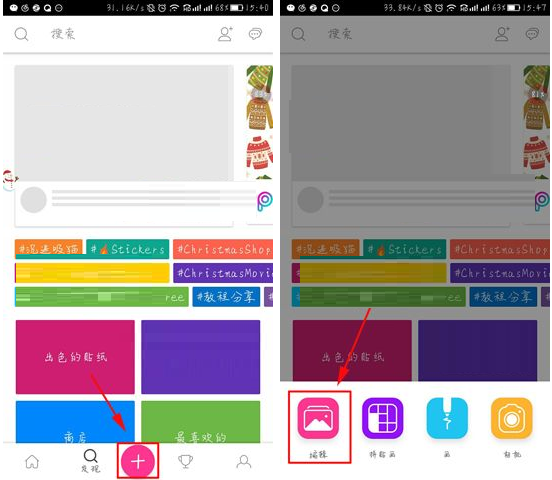
2)接着选择一张运动状态中的【照片】,打开照片后点击下面的工具按钮然后点击【运动】功能。(如下图)
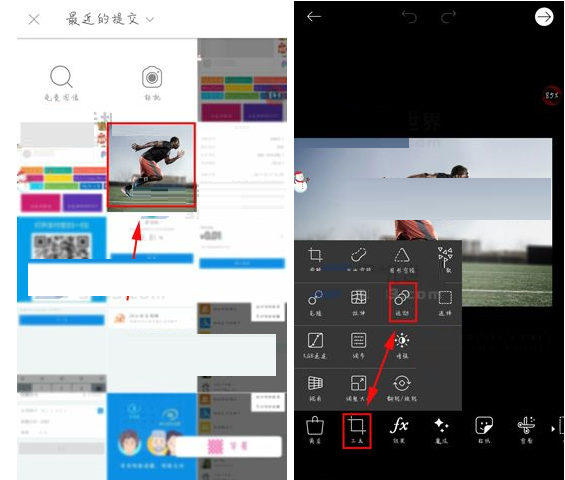
3)随后我们用手指勾勒出需要拖影的【人物轮廓】,这里大家尽量勾的仔细些这样效果会更好哦,小编的勾勒的很粗糙,所以效果就不佳,建议大家放大图片进行勾勒,勾勒完人物轮廓后按住【人物】向后拖动就会出现拖影效果了,点击下面数目的小白点可以调整拖影的数量,在下面的选项则是修改拖影效果的,调整完成后我们点击右上角的【√】就可以保存到手机中了。(如下图)
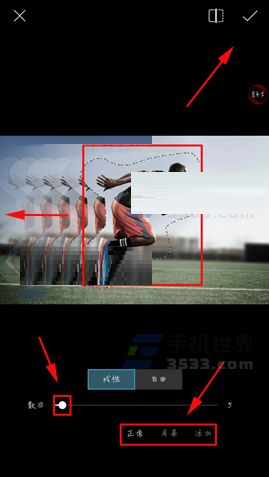
以上就是在PicsArt中制作运动拖影效果的具体操作,希望可以帮助到大家。
 天极下载
天极下载































































